Drawboard PDF是微软专为用户们所设计推出的一个pdf应用程序,不仅包含着非常强大的功能在其中,包括文本审查工具、PDF注释、PDF编辑等操作,拥有直观的界面布局结构,且支持自定义布局样式,而且流畅的操作手法,软件界面大气简洁,支持通过纸笔对PDF文件进行标记和批注,同时提供各种实用的标记和审阅工具,将会大大提高你的工作效率,出门在外再也不用担心灵感会跑掉,随时随地都能记录下来。

Drawboard PDF软件特色
1、在PDF上插入图形-云朵工具、矩形、椭圆、线条、箭头、多边形和多段线。还可将图像和相机照片插入PDF。
2、多种文档布局和查看模式,包括夜间模式。
3、将PDF固定到您的开始屏幕,并在Drawboard PDF中固定本地文件夹便于快速访问。
4、创建不同尺寸、颜色、方向和页数的新空白PDF文档。插入、旋转和删除PDF页面。
5、使用笔或有限手写笔书写顺滑自然的墨迹-就像真实的墨水一样。自定义笔划、压力敏感度和颜色设置。
6、PDF书签、打印PDF、搜索PDF、标记历史记录并分享PDF。
7、在PDF上添加文本审阅标记-手绘荧光笔、文本荧光笔、下划线、删除线、波浪线。
8、同时打开、读取、标记并保存多个大型和复杂的PDF文档。
9、在使用手写笔/笔和手指触摸间切换,以对任意PDF进行注释。
10、在PDF上编辑、书写、注释、签字和绘画。在PDF上自定义和编辑注释颜色、宽度、透明度等。
Drawboard PDF软件功能
1、编辑对象
2、管理页面
3、保护PDF
4、编辑文本
5、注释PDF
Drawboard PDF使用教程
启动应用后即可看到下方图示的应用界面,左键功能区内提供标签、页面、文档选项、搜索功能,中间的Open/Create则是打开/新建PDF文件按钮。右侧则是最近的文件列表,可见程序默认提供的3个示例文档。
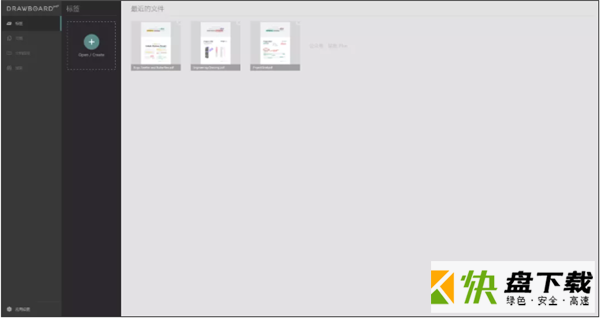
点击左下角的应用设置选项,进入后我们可以看到视图和布局、账户、批注、更多等功能,常用功能均已勾选启用,这里不设置也可以。
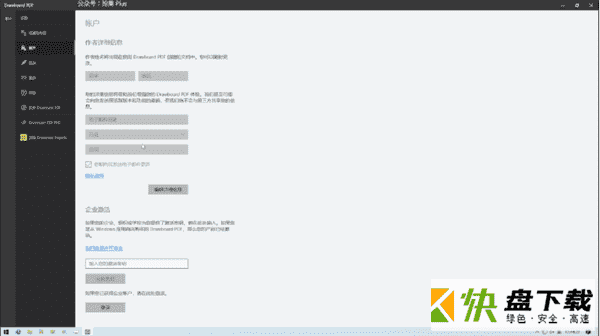
打开任意PDF文件即可见到如下图所示的编辑界面,左侧功能已缩略成图标,鼠标移动至功能上方即可看到功能名称。中间区域则是PDF文件的编辑区域,右上方可见常用功能的悬浮面板,正中心位置则是返回退出按钮,围绕的是其他常用功能,点击最外侧的箭头则可以展开功能详情。选择好相应功能并完成功能设置后即可在文档编辑区域进行操作。
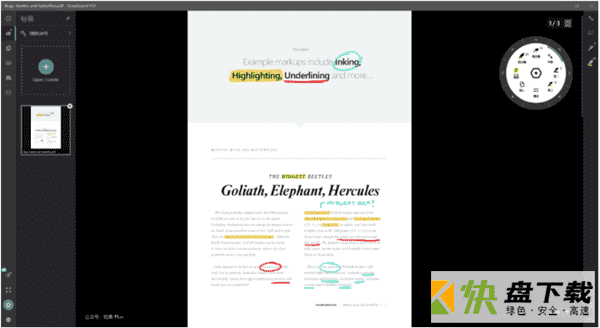
除了上述的这些以外,Drawboard PDF还支持备受欢迎的荧光笔、下划线等编辑功能。实测体验还是非常不错的,就是在加载大体积的PDF文件时会出现较长的等待时间,另外如果你是使用二合一这类触控屏的话体验会更好些。









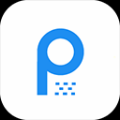




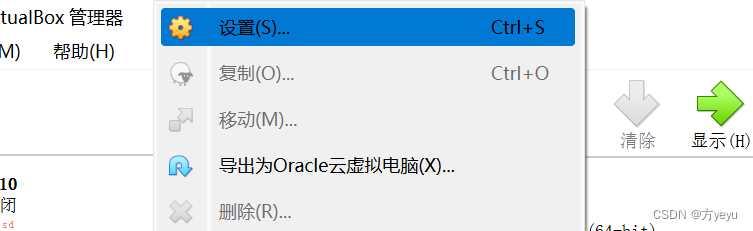









 PDF Extra编辑器下载
PDF Extra编辑器下载 优速PDF工厂下载
优速PDF工厂下载